Dnes budeme diskutovat o tom, jak zabránit spánku vašeho Macu. Příspěvek má několik způsobů, které vám pomohou zabránit tomu, aby váš Mac usnul.
Není pochyb o tom, že macOS je nastaven na nejvyšší produktivitu. Snaží se pouze co nejvíce šetřit energii, aby vám baterie vydržela déle. Když svůj Mac necháte dostatečně dlouho nebo nepoužíváte delší dobu klávesnici či myš, obrazovka vašeho Macu ztmavne a věci jako pevný disk a ventilátor se přestanou točit. To znamená, že váš stroj přejde do režimu spánku. Tato funkce je nepochybně velmi výhodná, protože šetří spotřebu energie a také existuje několik situací, kdy není tak cenná.
V mnoha situacích chcete, aby váš Mac nebyl vzhůru, aby neusnul, například při stahování spousty velkých souborů nebo sledování dlouhého filmu. Naštěstí je mnohem snazší zastavit MacBook ze spánku. Existuje mnoho způsobů, jak udržet váš Mac vzhůru.
3 rychlé a snadné způsoby, jak zastavit přechod Macu do režimu spánku
Níže jsme dali dohromady několik způsobů, jak zabránit Macu v uspání. Nemusíte je však zkoušet všechny, stačí si je přečíst a vybrat si tu, která vám nejlépe vyhovuje. Bez dalších okolků začněme:
1. Jak vypnout režim spánku na Macu?
Chcete-li zabránit tomu, aby Mac přešel do režimu spánku, můžete se nejprve pokusit vypnout režim spánku. Níže je uvedeno, jak to udělat snadno a rychle.
Krok 1: V levé horní části obrazovky klikněte na ikonu Apple. Poté vyberte Systémové preference…
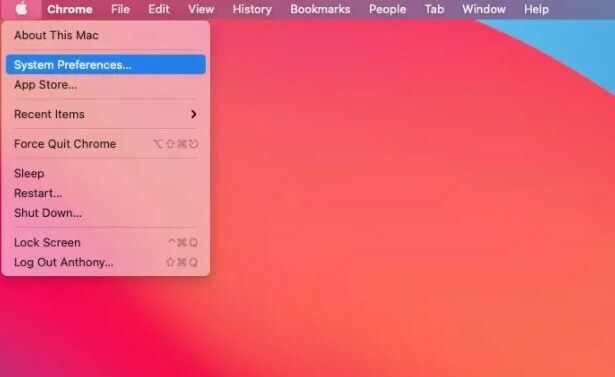
Krok 2: Hledat Spořič energie a klikněte na něj.
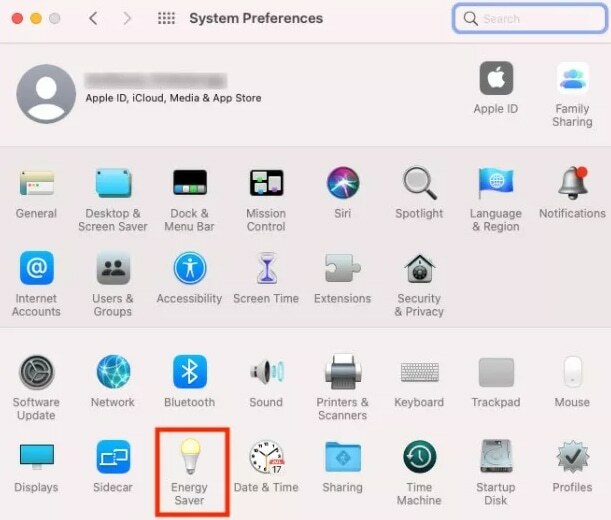
Krok 3: Poté přejděte na posuvník Vypnout displej po a přesuňte posuvník na Nikdy, čímž trvale vypnete režim spánku na Macu.
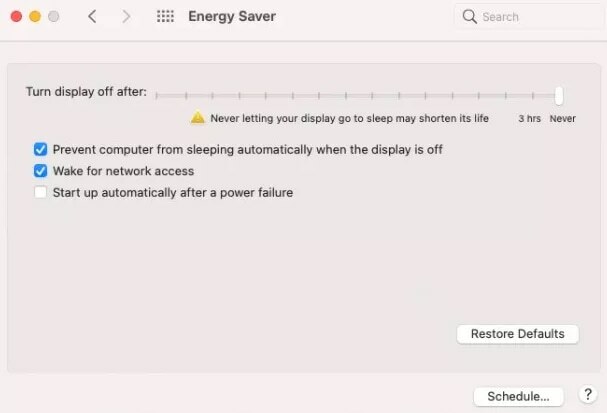
Takto můžete na svém MacBooku trvale zakázat režim spánku. Pokud však chcete spánek vypnout pouze na přechodnou dobu, přejděte k další části.
Přečtěte si také: 11 nejlepších snadných způsobů, jak zrychlit svůj pomalý Mac
2. Jak dočasně zakázat režim spánku na počítači Mac?
Uživatel Mac může také uvést svůj počítač do dočasného režimu spánku pomocí příkazu terminálu nazývaného jako kofeinát. Tím se vypne režim spánku na vašem MacBooku, dokud nezůstane otevřená výzva k terminálu. Níže je uveden postup, jak zastavit spánek MacBooku pomocí příkazu Terminál:
Krok 1: Přejděte na Aplikace a poté na Nástroje spusťte aplikaci Terminal na vaší obrazovce.
Krok 2: V okně Terminál napište kofeinát a stiskněte klávesu Enter na klávesnici.

Krok 3: Poté se kofeinát zobrazí v záhlaví okna Terminál vedle vašeho uživatelského jména, jak je uvedeno níže.
Nyní váš MacBook zůstane vzhůru. Mějte na paměti, že tato metodika funguje pouze do té doby, než zůstane otevřená výzva Terminálu. Pokud se tedy pokusíte zavřít Terminál, objeví se vyskakovací okno s dotazem: "Chcete zavřít toto okno?"
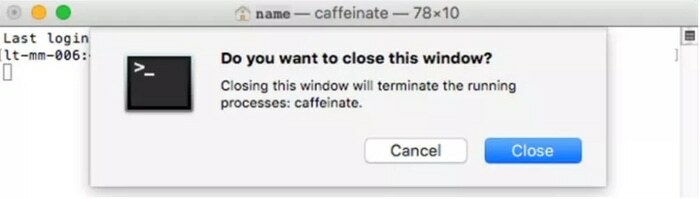
Pokud kliknete na Zavříta poté váš MacBook přejde do režimu spánku podle nastavení Energy Saver v System Preferences.
Přečtěte si také: Odemkněte skryté funkce na Macu pomocí příkazů terminálu
3. Jak naplánovat spánek na vašem Macu?
Na Macu si také můžete naplánovat režim spánku podle svých preferencí. Níže je podrobný návod, jak zabránit Macu ve spánku pomocí této metody:
Krok 1: Chcete-li začít, klikněte na ikonu Apple zobrazenou v levém horním rohu obrazovky.
Krok 2: Vybrat Systémové preference ze seznamu možností, které se zobrazí.
Krok 3: Vyvolat Spořič energie.
Krok 4: Dále klikněte na Plán Jak je ukázáno níže.
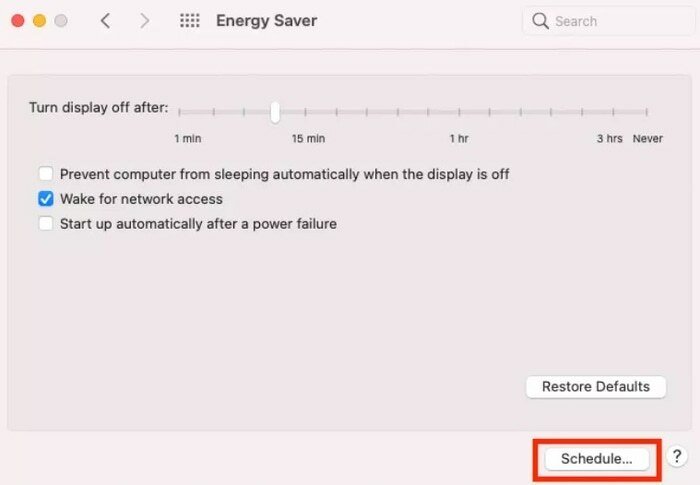
Krok 5: Nyní v dalším okně uvidíte dvě zaškrtávací políčka, Nastartujte nebo probuďte a uspěte.
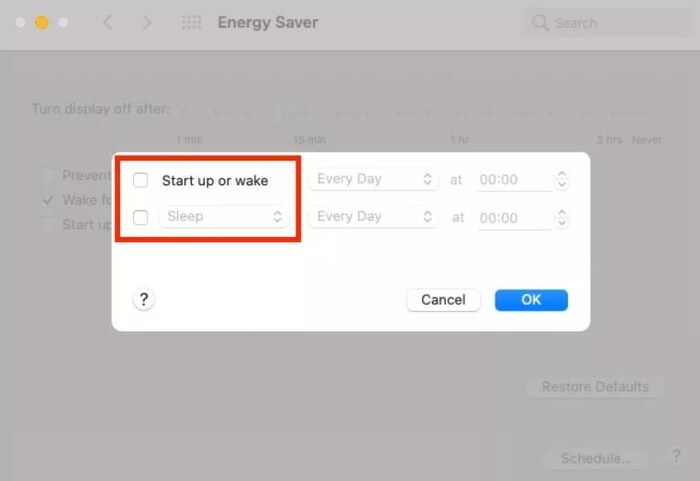
Krok 6: Poté budete muset vyberte den a čas chcete svůj MacBook probudit nebo přepnout do režimu spánku.
Krok 7: Nakonec klikněte na OK knoflík.
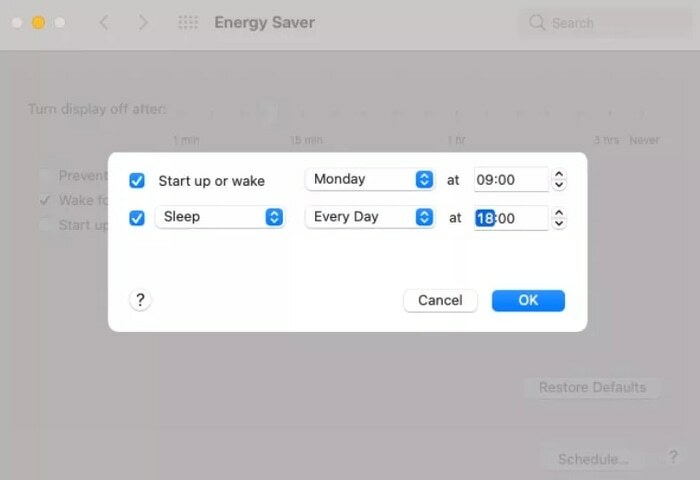
Od této chvíle bude váš MacBook spát nebo se probouzet v naplánované dny a časy.
Přečtěte si také: Jak přesouvat soubory na Mac – kompletní průvodce
Závěrečná slova: Jak zabránit tomu, aby můj Mac přešel do režimu spánku?
Ponechání zapnutého režimu spánku slouží zásadní funkci pro ochranu vašeho MacBooku eliminací zbytečné spotřeby energie. Někdy je ale jeho dočasné vypnutí také ideálním způsobem, jak vyvážit práci na Macu. Není to tak špatný krok k vyladění nastavení Energy Saver na Macu. Prostřednictvím této napsané poznámky jsme přinesli různé způsoby týkající se: „Jak zabránit tomu, aby Mac spal?
Doufáme, že vám článek pomůže tím nejlepším způsobem. Máte-li jakékoli dotazy nebo pochybnosti, řekněte nám je prostřednictvím pole pro komentáře níže. Podělte se také o své další návrhy.
V neposlední řadě se přihlaste k odběru našeho Newsletteru, abyste mohli dostávat pravidelné technické aktualizace. Pro rychlejší aktualizace nás sledujte na Instagram, Facebook,Cvrlikání, nebo Pinterest.